برای استفاده از دستگاههای ذخیره سازی مانند درایوهای USB و هارد در لینوکس ، باید نحوه ساخت آنها را هنگام استفاده از سیستم عامل لینوکس نیز درک کنید. دستگاههای ذخیره سازی اغلب به قسمتهای جداگانه ای موسوم به پارتیشن تقسیم می شوند. این به شما امکان می دهد با تقسیم هارد دیسک خود به چندین قسمت مجازی ، یک سیستم فایل ایجاد کنید.
یک بخش دیسک لینوکس مانند یک دستگاه مرزی است که به هر سیستم فایل می گوید چقدر فضای می تواند استفاده کند. هنگامی که ایجاد درایوهای اشتراکی مفید است و شما را قادر می سازد تا فضای درایو را ویرایش کنید را به طور مؤثر تخصیص دهید.
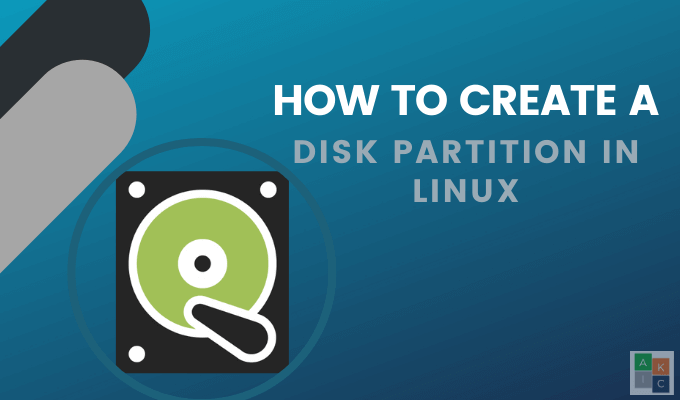
به عنوان مثال ، اگر درایو USB 2 گیگابایتی دارید ، می توانید یک پارتیشن ایجاد کنید که کل درایو را به خود اختصاص دهد ، دو پارتیشن های هر یک گیگابایتی یا انواع اندازه ها. هر پارتیشن دیسک لینوکس به عنوان هارد دیسک خود عمل می کند. به ویژه در صورتی که بیش از یک سیستم عامل را در همان رایانه استفاده می کنید بسیار مفید است.
از Command Parted استفاده کنید
اوبونتو با از قبل نصب شده است جدا شداگر از توزیع دیگری استفاده می کنید ، آن را با استفاده از دستور زیر نصب کنید:
apt-get-install partis
برای دیدن هارد در سیستم خود ، تایپ کنید: sudo-part. لیست دستگاه های موجود در تصویر زیر را مشاهده کنید:
In_content_1 all: [300x250] / dfp: [640x360]->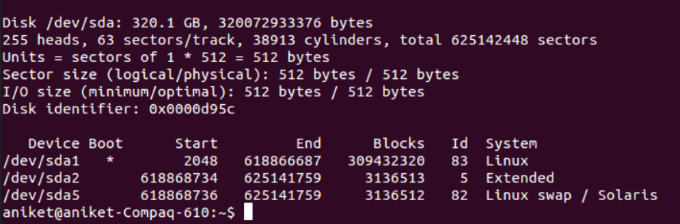
شما می توانید در بالا مشاهده کنید که سه دیسک پارتیشن اوبونتو در دیسک / dev / sdaوجود دارد. بیایید از پارتیشن به نام / dev / sda5برای ایجاد یک پارتیشن جدید استفاده کنیم.
قدم بعدی راه اندازی جدا شدهاست. اما مطمئن باشید که از امتیازات اصلی استفاده می کنید. درایو مورد نظر برای پارتیشن را انتخاب کنید. ما از / dev / vdcاستفاده خواهیم کرد. دستور زیر را تایپ کنید:
(جدا شده) را انتخاب کنید / dev / vdc
برای دیدن آنچه در پارتیشن دیسک لینوکس وجود دارد ، تایپ کنید: چاپ. خلاصه ای از هارد دیسک ، اندازه و جدول پارتیشن خود را مشاهده خواهید کرد.
در مثال زیر ، هارد دیسک مدل: دستگاه بلوک Virtio ،اندازه است 1396 مگابایت، و جدول پارتیشن gptاست.
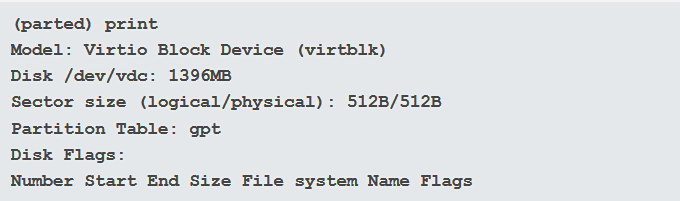
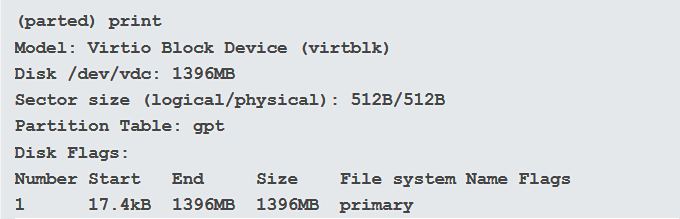 >
>برای پیکربندی دیسک پارتیشن اوبونتو ، ابتدا باید با تایپ کردن ترکاز آن خارج شوید. مرحله بعدی باز کردن دستگاه ذخیره شده انتخاب شده با استفاده از بخش بندی شده است.در این مقاله از دستگاه / dev / vdcاستفاده خواهیم کرد.
اگر شما دستگاه خاصی را که می خواهید استفاده کنید مشخص نکنید ، سیستم شما به طور تصادفی یک دستگاه را انتخاب می کند. از دستور زیر استفاده کنید که شامل نام دستگاه (vdc) باشد:
sudo parted / dev / vdc
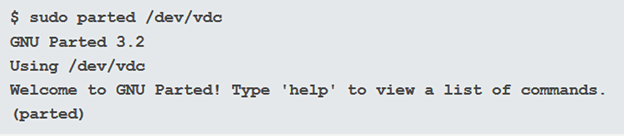
برای تنظیم جدول پارتیشن ، GPTرا تایپ کنید ، سپس بلهرا بپذیرید. شما فقط باید این کار را روی پارتیشن هایی انجام دهید که حاوی اطلاعاتی نیست که می خواهید آنها را نگه دارید.
 >جدول تقسیم بندی خود را مرور کنید تا اطلاعات مربوط به دستگاه ذخیره سازی را با دستور زیر نشان دهید:
>جدول تقسیم بندی خود را مرور کنید تا اطلاعات مربوط به دستگاه ذخیره سازی را با دستور زیر نشان دهید:(بخشی) چاپ
برای دیدن دستورالعمل های نحوه ساخت پارتیشن جدید ، نوع (جدا شده) به mkpart کمک کنید.
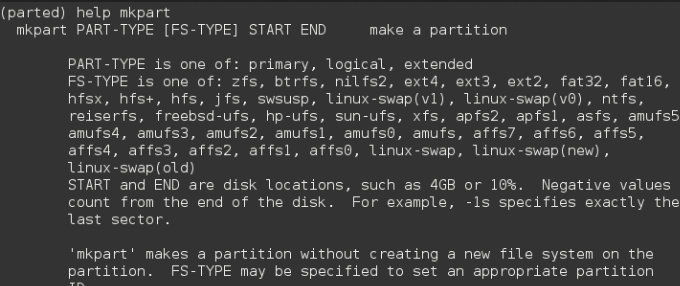
برای این مقاله ، ما یک پارتیشن دیسک جدید لینوکس با استفاده از دستور زیر ایجاد خواهیم کرد:
(جدا شده) mkpart اولیه 0 1396MB
0به این معنی است که می خواهید پارتیشن را در ابتدای درایو شروع کنید. ما از تصویر بالا می دانیم که درایو 1396MBدارد. دستور فوق به سیستم شما می گوید که پارتیشن را در 0شروع کرده و آن را در13039 مگابایتخاتمه دهید .
برای اینکه بتوانید از پارتیشن استفاده کنید ، باید قالب بندی شده ابتدا باید با وارد کردن ترکاز جدا شدهخارج شوید. سپس با استفاده از سیستم پرونده ext4، دستور زیر را تایپ کنید تا دیسک قالب بندی شود:
mkfs.ext4 / dev / vdc
با تایپ کردن sudo parted/ dev / vdcتأیید کنید. برای خروج از جدا شده، ترکرا تایپ کنید. هنگام خروج از جزئی، تغییرات بصورت خودکار ذخیره می شوند.
در حالت فرمان ، از یک دستور واحد استفاده کنید تا لیستی از اقدامات انجام شده را به شما نشان دهد. mرا تایپ کنید و را وارد کنیدرا فشار دهید.
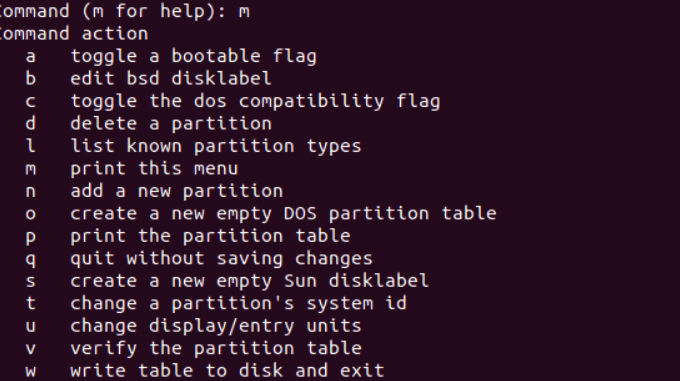
ایجاد بخش های دیسک با استفاده از cfdisk
Cfdisk یک برنامه کاربردی لینوکس است که برای ایجاد ، حذف و پارتیشن ها را روی دستگاه دیسک اصلاح کنید. برای استفاده از آن برای ایجاد یک پارتیشن ، دستور زیر را وارد کنید:
# cfdisk / dev / sda
نام درایو برای این مثال sda.
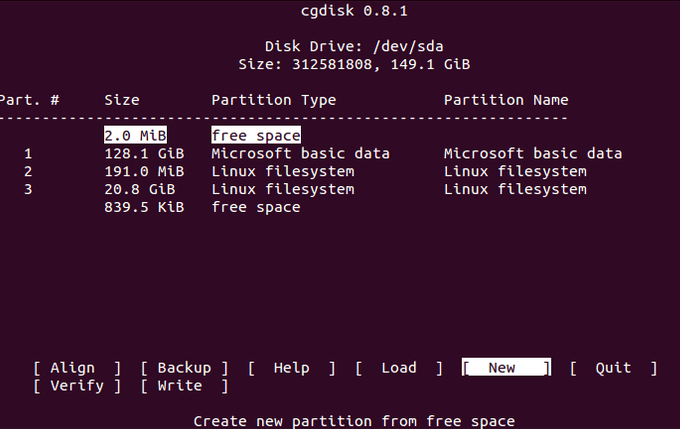
در تصویر بالا ، می توانید اطلاعات خلاصه ای برای دستگاه دیسک را مشاهده کنید. وسط پنجره جدول پارتیشن را نشان می دهد. براکت های موجود در پایین ، دستورات قابل انتخاب را نشان می دهد. با استفاده از فلش های راست و چپ یک فرمان را انتخاب کنید.
مثال بالا سه بخش اصلی (1 و 2 و 3) را نشان می دهد. به نوع پارتیشن فضای رایگانتوجه کنید.
با انتخاب جدیداز پنجره پایین ، یک پارتیشن جدید ایجاد کنید. ما این پارتیشن را dev / sdbمی نامیم. دستور # cfdisk / dev / sdbرا تایپ کنید. گزینه بعدی را از طریق صفحهاولیهانتخاب کنید
در صفحه بعد اندازه پارتیشن را مشخص می کنید. ما یک پارتیشن ایجاد می کنیم که 800 KB است. اکنون از شما خواسته می شود که پارتیشن را از کجا شروع کنید. شروع فضای خالیرا انتخاب کنید.
از صفحه بعدی ، گزینه نوشتنرا برای ذخیره تغییرات خود انتخاب کرده و داده های پارتیشن را روی دیسک بنویسید. پارتیشن جدید را با چاپ آن با استفاده از دستور زیر تأیید کنید:
fdisk -l / dev / sdb
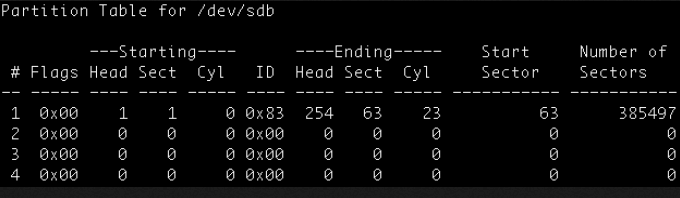
نتیجه گیری نکات برای ایجاد پارتیشن های دیسک لینوکس
<همیشه باید از داده های خود نسخه پشتیبان تهیه کنید. حتی کوچکترین اشتباه می تواند پارتیشن یک درایو بحرانی را از بین ببرد. همچنین ، مطمئن باشید که هنگام ایجاد پارتیشن از درایو صحیح استفاده می کنید ، دوباره تأیید کرده و دوباره تأیید کنید. در غیر این صورت ، می توانید داده ها را گم کنید.سوالات خود را در نظرات زیر به ما اطلاع دهید.